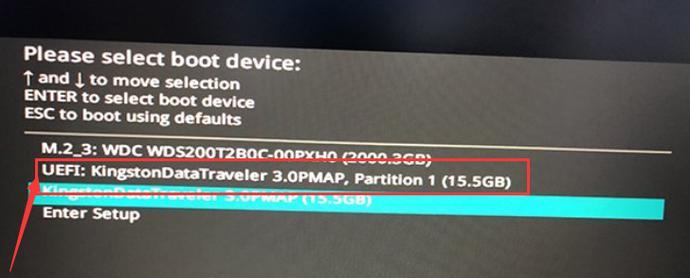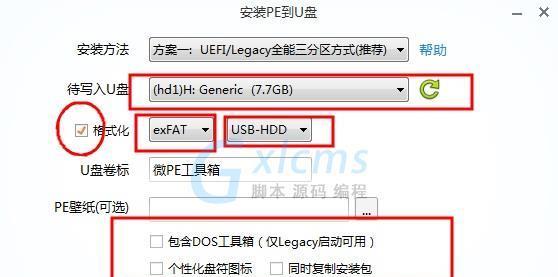在使用平板电脑过程中,我们难免会遇到系统崩溃或者无法正常启动的情况。为了解决这个问题,制作一个平板电脑启动盘就显得尤为重要。本文将详细介绍如何制作平板电脑启动盘,只需要按照步骤操作,就能轻松解决系统问题。
准备所需材料和工具
我们需要一台电脑,并确保其中至少有16GB的可用存储空间。还需要一根可移动的U盘或者硬盘。这些都是制作平板电脑启动盘所必需的材料和工具。
选择合适的操作系统版本
根据自己的需求和平板电脑的型号,选择合适的操作系统版本。不同的操作系统版本可能对应不同的启动方式和制作步骤,所以确保选择正确的版本非常重要。
下载操作系统镜像文件
在制作平板电脑启动盘之前,我们需要先下载相应的操作系统镜像文件。可以通过官方网站或者其他可信的渠道获取到最新的操作系统镜像文件,并确保其完整性和安全性。
准备制作工具
为了制作平板电脑启动盘,我们需要一个制作工具来将操作系统镜像文件写入U盘或者硬盘中。常用的制作工具有Rufus、WinToUSB等,可以根据个人喜好选择合适的工具。
格式化U盘或者硬盘
在使用U盘或者硬盘制作启动盘之前,我们需要先将其格式化。打开电脑的文件资源管理器,找到U盘或者硬盘所对应的盘符,右键点击选择“格式化”,然后按照提示完成格式化操作。
使用制作工具写入镜像文件
打开选择的制作工具,选择要写入的镜像文件,并指定写入的目标设备为刚刚格式化的U盘或者硬盘。然后点击开始按钮,等待制作工具自动将镜像文件写入设备中。
设置平板电脑启动顺序
在制作完成后,将U盘或者硬盘插入平板电脑。进入平板电脑的BIOS设置界面,找到启动选项,将启动顺序调整为先从外部设备(如U盘或者硬盘)启动。
保存设置并重新启动
保存平板电脑BIOS设置的修改,并重新启动平板电脑。此时,平板电脑将会自动从U盘或者硬盘中启动,并进入操作系统安装或修复界面。
根据提示进行操作系统安装或修复
根据操作系统安装或修复界面的提示,选择相应的选项进行操作。如果是重新安装操作系统,根据步骤进行分区和格式化等操作;如果是修复系统问题,则选择修复选项并按照提示进行操作。
等待操作系统安装或修复完成
根据平板电脑的配置和操作系统版本的不同,安装或修复过程可能需要一定的时间。耐心等待操作系统安装或修复完成,并确保期间设备保持稳定连接。
移除启动盘并重启平板电脑
在操作系统安装或修复完成后,记得将启动盘从平板电脑中取出,并重新启动设备。此时,平板电脑将会从内部存储中启动,并进入新安装或修复后的操作系统界面。
完成平板电脑启动盘制作
经过以上的步骤,我们成功地制作了平板电脑启动盘。以后,如果遇到系统崩溃或者启动问题,我们只需要使用这个启动盘就能轻松解决。
备份启动盘以应对紧急情况
为了进一步提高数据的安全性,建议在制作平板电脑启动盘后将其备份到其他存储设备中。这样,在紧急情况下即使启动盘损坏,我们仍然能够快速恢复系统。
定期更新启动盘中的操作系统版本
随着时间的推移,操作系统版本会不断更新。为了保持平板电脑启动盘的有效性,我们需要定期更新其中的操作系统版本,以便能够适应新的系统需求。
小结
通过本文的教程,我们学会了如何制作平板电脑启动盘。只需要准备材料和工具、下载操作系统镜像文件、使用制作工具写入镜像文件、设置启动顺序,并根据提示进行安装或修复操作,就能轻松解决平板电脑系统问题。记得备份启动盘、定期更新操作系统版本,让你的平板电脑始终保持高效运行。